SNMPカスタムテーブルセンサーはどんな監視ができますか?

2023.01.24 更新
この資料では、PRTG Network MonitorのSNMPカスタムテーブルセンサーで監視できる項目の内容、SNMPカスタムセンサーとSNMPカスタムアドバンストセンサーの違い、また設定方法について説明します。
情報源
この資料の情報源は以下のとおりです:
ナレッジベース: What can I monitor with the SNMP Custom Table sensor?
https://kb.paessler.com/en/topic/68539-what-can-i-monitor-with-the-snmp-custom-table-sensor
この記事はPRTG19以降に適用されます。
本資料はPaessler AG作成の資料/ナレッジベースをジュピターテクノロジー株式会社(以下当社と略記)が独自で翻訳したものです。ベストエフォートの翻訳であるため、最新情報ではない可能性があります。最新情報は情報源をご確認ください。
SNMPカスタムテーブルセンサーの紹介
SNMPカスタムテーブルセンサー(PRTGバージョン15.3.18以降利用可能)は、テーブル構造を監視するために特別につくられました。テーブル構造は、同じオブジェクト(メモリ、ディスク、インターフェイス)が複数インスタンス存在する場合に、MIB設計者(通常は監視対象デバイスのベンダー)が実装します。
以下例:インターフェイスのテーブル(簡略化)
| Index | Name | BytesIn | BytesOut |
| 1 | LAN1 | 1000 | 2000 |
| 2 | LAN2 | 34000 | 7000 |
| 3 | WAN | 2000 | 3200 |
| […] | […] | […] | […] |
テーブルオブジェクトの監視には個別のセンサー(SNMPカスタムセンサー、またはSNMPカスタムアドバンストセンサー)も使用できますが、複数のインターフェイスにセンサーを設定するのは非常に手間がかかります。
また、MIBファイルをインポートしSNMPライブラリセンサーとして展開する方法もありますが、センサーが過剰に生成される場合があります。
この場合、SNMPカスタムテーブルセンサーはよりよいアプローチです。SNMPカスタムテーブルセンサーは、メタスキャンでテーブルを認識しPRTGに表示することができます。これにより、センサーで監視したいインデックス(インターフェイス)を全て選択することができます。1つのセンサーにつき最大10チャネルまで監視可能です。
MIB Importerでは、調べたいOIDの種類(Kind)を確認することでテーブルであることを特定することができます。以下の画像は、IF-MIBをインポートするときの画像です。画面右下の「Lookup」を見ると、このOIDに対してどのようなルックアップファイルを定義すればよいかがわかります。
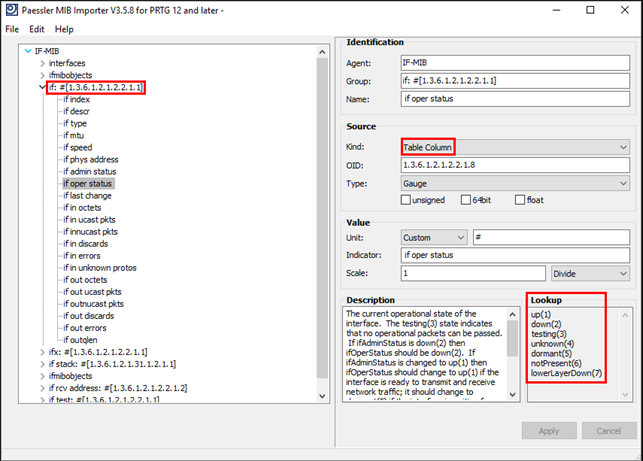
ルックアップの作成と使用方法詳細は、以下の記事をご参照ください。
センサーの設定:SNMPデータセット例
スイッチの実データを例に、使い方をご紹介します。データはSNMPテスターを使用して取得します。当記事最後のページの補足資料を参照して、データを確認してください。
センサーの作成
- PRTGで対象のデバイスをクリックし、「センサーの追加」を選択、「SNMP カスタムテーブル」センサーを選択してテーブルOIDを入力します。今回は、ifTableのOIDである「1.3.6.1.2.1.2.2」を使用します。
注意:OIDの先頭のドットは入力しないでください。(エラーになります)。
- センサー名を入力します。任意のテキストを入力することができます。デフォルトの[tablename]と[rowidentifier]プレースホルダー、または現在のテーブルのエントリと同じインデックスを持つ他のテーブルOIDを使用します。例えば、ifTable用のセンサーを作成する場合に、ifXTableからもifNameを参照することができます。その場合はセンサー名に「[1.3.6.1.2.1.31.1.1.1.1]」を追加します。インデックスは自動的に付加されるため入力しないでください。ただし、[rowidentifier]は動的に更新されますが、ここに入力した他のOIDはセンサー作成時にのみ更新されることに注意してください。
この例では以下のような名前を使用します。
テーブル:[tablename] / [rowidentifier]/ [1.3.6.1.2.1.31.1.1.1.1]
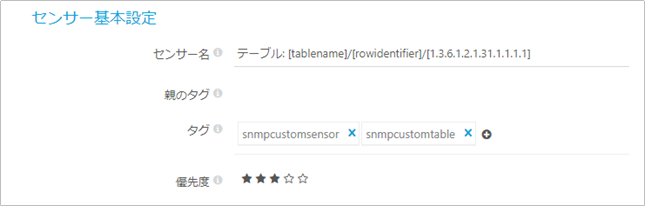
- 「テーブル固有の設定」はテーブルの現在のデータを表示しています。センサーを追加したい適切なインデックスを選択する必要があります。センサーのデータを確認して設定の参考にすることができます。
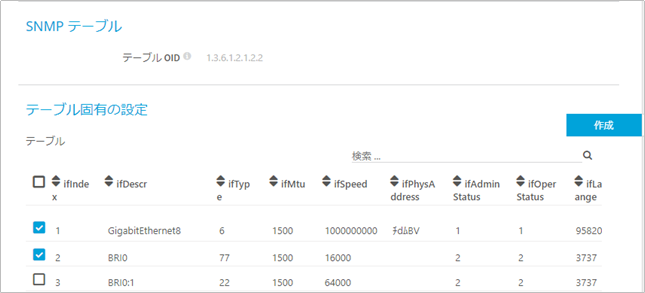
- ここに翻訳されたOID名を表示するには、MIBファイルをPRTGプログラムディレクトリの\MIBサブフォルダに配置する必要があります。先にMIBインポーターを使用して、MIBファイルの一般的な構文エラーをチェックするとよいでしょう。MIBファイルのアップロード後は、PRTGコアサーバーの再起動が必要です。
- 「ID 列」は、テーブル内のインデックスが変更された場合に、監視対象のテーブル行を追跡するために使用します。また、センサー名に設定した[rowidentifier]プレースホルダーに置き換わります。可能な限り、静的な一意なエントリを提供するカラムを使用してください。このカラムは、テーブルのインデックスが変更された際に、適切な行を追跡するために使用されるためです。この例では、ifDescrを選択します。
注意:このカラム値の変更・重複は、センサーの動作に影響を与える可能性があります。
- これで、センサーチャネルの設定と選択ができるようになりました。「チャネル#1 名前」からはじめましょう。インターフェイスの状態を監視するために、このチャネル(プライマリチャネル)を使用します。名前は「State」としました。「チャネル#1 列」には、状態を調べるためにifOperStatusを選択します。この設定には、事前に作成したルックアップが必要です。ルックアップを使用するには、「チャネル#1 単位」をLookup に設定し、「チャネル#1 ルックアップ」に用意したルックアップファイル(ここでは「prtg.custom.ifoperstatus」)を選択します。
注意:ルックアップを使用せずにセンサーを作成したい場合は、単位をCountに設定することができます。その場合、この記事の画面キャプチャとは一致しない箇所があります。
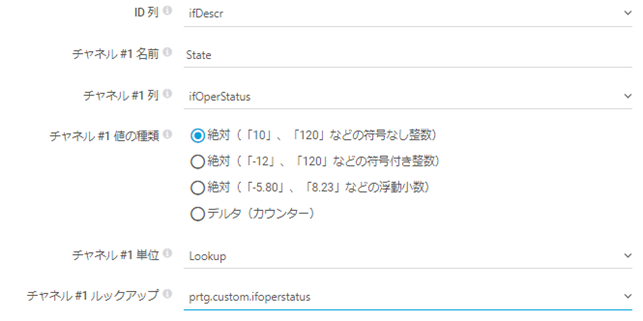
- #2と#3のチャネルは、インターフェイス「Bytes IN」と「Bytes Out」の数を測定します。COUNTERデータ型なので、「値の種類」をデルタ(カウンター)に設定し、単位をBytesBandwitdhに設定します。フィールドはそれぞれiflnOctetsとifOutOctetsです。
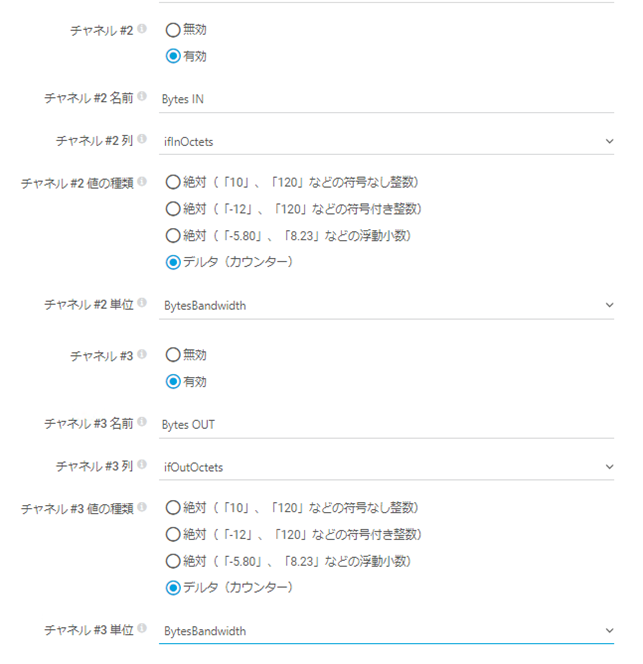
- この例の最後のチャネルは、インターフェイスの速度を測定するためのSpeedと呼ばれるチャネルです。列はifSpeedです。値の種類はデフォルトのゲージです。単位にはCount、またはルックアップファイルを作成し選択します。
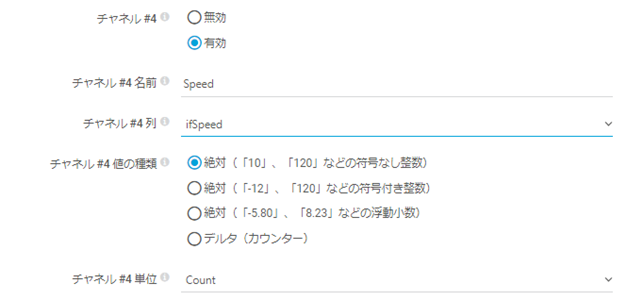
- 「作成」をクリックして、センサーを作成します。テーブルで選択された行ごとに1つのセンサーが作成されます。
作成されたセンサーは以下のような画面になります。入力されたプレースホルダー、またはOIDに従って命名されることに注意してください。
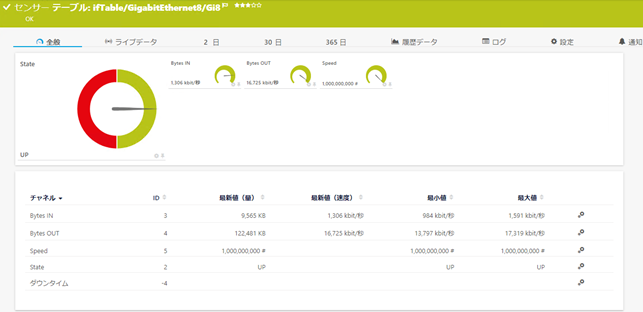
SNMPカスタムテーブルセンサーはどのような場合に使用するのですか?
SNMPカスタムテーブルセンサーは、SNMPカスタムセンサー、SNMPカスタムアドバンストセンサー、およびSNMPカスタム文字列センサーと比較して何が違うのですか?
利点
- ID列によって一意に識別されていることにより、センサーはテーブル上のユニークデータを追跡することができます。通常のSNMPセンサーがエラー「No metrics found(PE223)」で失敗したり、不正確なデータを表示したりする場合でも、SNMPカスタムテーブルセンサーは正常に動作を続けられることを意味します。
- デバイステンプレートとオートディスカバリーに完全対応しています。
- テンプレート内の動的な名前に対応しています。
- 初めの設定に手間がかかる場合がありますが、同じデバイスや複数のデバイスに何度も導入する予定であれば、時間の節約になります。
- ID列は、変化するSNMPインデックスを追跡するために使用できます。(これが機能するためには、選択したカラムが一意でなければなりません。)
欠点と制限
- 数値のみ可能で、文字列、正規表現は使用できません。
- 問い合わせ可能なデータは、SNMPテーブルに格納されたデータのみです。
- 監視したいMIBを理解し、そのテーブルOIDを知る必要があります。
さらに
- Monitoring LSI/Broadcom RAID Controllers
- Help monitoring Meraki network
- How to monitor the status of the Cisco FRUs ( Modules / Fans / Power Supplies )
- How can I get PRTG to recognize Cisco switches in stack that utilize only 1 IP address?
- Why does The SNMP Printer Sensor show Error “No such object” (SNMP error # 222)
- Can I use templates from SNMP Custom Table sensors?
- 値の解釈(ルックアップ) (JTC翻訳資料あり)
補足資料:SNMP walk結果サンプル(一部抜粋)
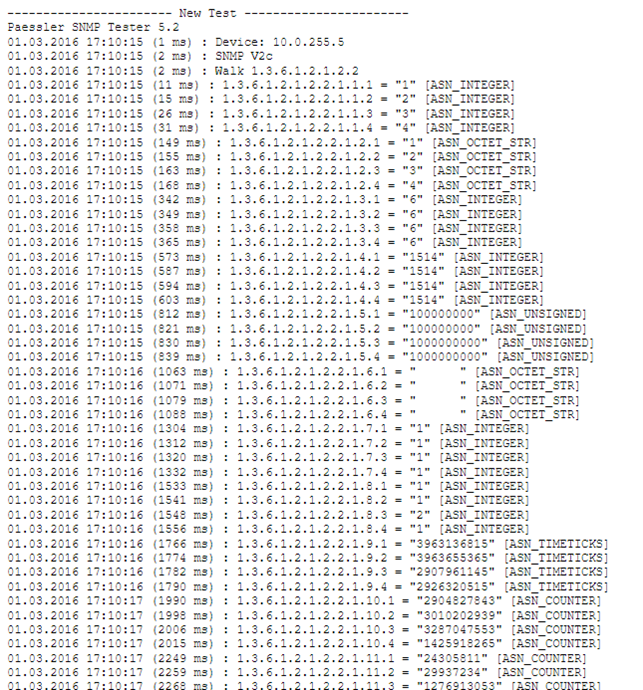
免責事項・使用限定事項
ジュピターテクノロジー株式会社(以下当社と略記します)が作成した本ドキュメントに関する免責事項および本ドキュメント使用に関する限定事項は以下の通りです。
本ドキュメントに関する免責事項
本ドキュメントは作成時点においてメーカーより提供された情報および当社での検証結果により作成されたものですが、当社は本ドキュメントの内容に関していかなる保証をするものではありません。万一、内容についての誤りおよび内容に基づいて被った損害が発生した場合でも一切責任を負いかねます。本ドキュメントの内容によりなされた判断による行為で発生したいかなる損害に対しても当社は責任を負いません。
本ドキュメント使用に関する限定事項
別に定める場合を除いて、本ドキュメントの取り扱いは当社より提供を受けたお客様による私的かつ非営利目的での使用に限定されます。お客様は、本ドキュメントについて、変更、コピー、頒布、送信、展示、上映、複製、公開、再許諾、二次的著作物作成、譲渡、販売のいずれも行うことができません。
お問い合わせ
PRTG Network Monitorについて、ご不明な点などございましたらお問い合わせください:
ジュピターテクノロジー株式会社(Jupiter Technology Corp.)
住所: 〒183-0023 東京都府中市宮町一丁目40番地 KDX府中ビル6F
URL: https://www.jtc-i.co.jp/
電話番号: 042-358-1250
購入前のお問い合わせ先: https://www.jtc-i.co.jp/contact/scontact.php
購入後のお問い合わせ先: https://www.jtc-i.co.jp/support/customerportal/









この記事へのコメントはありません。